Web ブラウザに保存されているブックマークの一覧を表示するツール
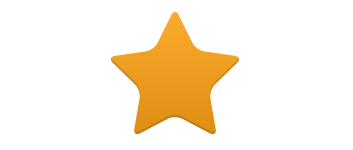
Chrome および Firefox ブラウザに保存されているすべてのブックマークを一覧表示する Windows 向けのツール。それぞれのブックマークの詳細情報を確認したり、ファイル(TXT、JSON、CSV、HTML、XML)に保存することができます。
WebBrowserBookmarksView の概要
WebBrowserBookmarksView は、Chrome および Firefox Web ブラウザに保存されているすべてのブックマークの詳細を表示する Windows 用のシンプルなツールです。
WebBrowserBookmarksView の機能
WebBrowserBookmarksView の主な機能です。
| 機能 | 概要 |
|---|---|
| メイン機能 | Chrome と Firefox に保存されているブックマークを一覧表示 |
| 機能詳細 | ・それぞれのブックマークの詳細情報(タイトル、URL、フォルダー名、フォルダー パス、位置、作成日時、変更日時、ID、Guid、Web ブラウザ、ファイルの場所)を表示 ・HTML レポートの表示 ・テキストファイルに保存 |
Web ブラウザに保存されているブックマークの一覧を表示します
WebBrowserBookmarksView は、Web ブラウザ(Chrome、Firefox)に保存されているすべてのブックマークの一覧を表示するツールです。
ブックマークごとに、 タイトル、URL、フォルダ名、フォルダパス、作成日時、ファイルの場所などの詳細情報が表示されます。特定の項目を表示しないようにカスタマイズしたり、リストに背景色を追加して見やすくしたりできます。
表示されている情報はコピーしたりファイルに保存できます
WebBrowserBookmarksView では、表示されているすべての情報や、選択した行の情報をクリップボードにコピーしたり、テキストファイルに保存することができます。また、HTML のレポートをブラウザで表示することもできます。
選択したブックマークの QR コードを作成することもできるので、スマートフォンでブックマークの Web サイトを開くこともできます。
すべてのブックマークを表示するツール
WebBrowserBookmarksView は、現在実行中の PC で使用されている Web ブラウザのすべてのブックマークを表示するシンプルなツールです。ブックマークの URL やそのほかの情報をコピーしてほかのドキュメント(スプレッドシートなど)に貼り付けたり、ブックマークのデータをファイルにエクスポートしたい場合に役に立ちます。
機能
- Chrome と Firefox に保存されているブックマークを一覧表示
- それぞれのブックマークの詳細情報(タイトル、URL、フォルダー名、フォルダー パス、位置、作成日時、変更日時、ID、Guid、Web ブラウザ、ファイルの場所)を表示
- 検索
- クイックフィルタ
- HTML レポートの表示
- 表示されている内容をテキストファイル(TXT、JSON、CSV、HTML、XML)に保存
- 表示されている内容をクリップボードにコピー
仕様
使い方
インストール
1.インストール方法
WebBrowserBookmarksView は、インストール不要で使用できます。
- ダウンロードした ZIP ファイルを解凍し、「WebBrowserBookmarksView.exe」ファイルを実行するとアプリケーションを使用できます。
基本的な使い方
1.ブックマークの一覧を表示する
WebBrowserBookmarksView を起動すると、Chrome および Firefox ブラウザに保存されているブックマークの一覧が表示されます。
- 各行にそれぞれのブックマークの詳細情報が表示されます。
・URL:
・Folder Name:フォルダ名
・Folder Path:フォルダパス
・Position:位置
・Created Time:作成日時
・Modified Time:更新日時
・ID:
・Guid:
・Web Browser:Web ブラウザ名
・Bookmarks File:ブックマークのファイル名
- 見出しをクリックすると列をソートできます。
- 「Edit」>「Find」からブックマークを検索できます。
2.クイックフィルタ
- 「View」>「Use Quick Filter」を有効にすると、フィルタを使用して表示を絞り込むことができます。
・Find multiple words (space-delimited list):複数の中のいずれかの単語を含んだものを表示(スペース区切り)
・Find multiple strings (comma-delimited list):複数の中のいずれかの文字を含んだものを表示(カンマ区切り)
・Find records with all words (space-delimited list):すべての単語を含んだものを表示(スペース区切り)
・Find records with all strings (comma-delimited list):すべての文字を含んだものを表示(カンマ区切り)
- 真ん中のドロップダウンは、「View」メニューの「Choose Columns」で列を非表示にしている場合のオプションです。
・Search only visible columns:表示されている列から検索
- 右のドロップダウンは、フィルタに一致するものを表示するか非表示にするかの選択です。
・Hide items that match the filter:フィルタに一致するアイテムを非表示
メニュー
1.右クリックメニュー
・Copy Selected items:選択した行をクリップボードにコピーする
・Copy URLs:URL をコピーする
・HTML Report – All Items:すべての行の HTML レポートを表示する
・HTML Report – Selected Items:選択した行の HTML レポートを表示する
・Choose Columns:表示する列をカスタマイズする
・Auto Size Columns:列の幅を自動調整する
・Properties:プロパティを表示する
・Refresh:表示を更新する
2.File メニュー
・Properties:プロパティを表示する
・Exit:終了する
3.Edit メニュー
・Copy Selected items:選択した行をクリップボードにコピーする
・Copy URLs:URL をコピーする
・Select All:すべて選択する
・Deselect All:すべての選択を解除する
4.View メニュー
・Use Quick Filter:クイックフィルタを使用して表示を絞り込む
・Display QR Code:QR コードを表示する
・Show Glid Lines:グリッド戦を表示する
・Mark Odd/Even Rows:行に背景色を追加する
・HTML Report – All Items:すべての行の HTML レポートを表示する
・HTML Report – Selected Items:選択した行の HTML レポートを表示する
・Choose Columns:表示する列をカスタマイズする
・Auto Size Columns:列の幅を自動調整する
・Auto Size Columns+Headers:列と見出しの幅を自動調整する
・Refresh:表示を更新する
5.Options メニュー
・Add Header Line To CSV/Tab-Delimited File:CSV タブ区切りファイルに見出しの行を追加する

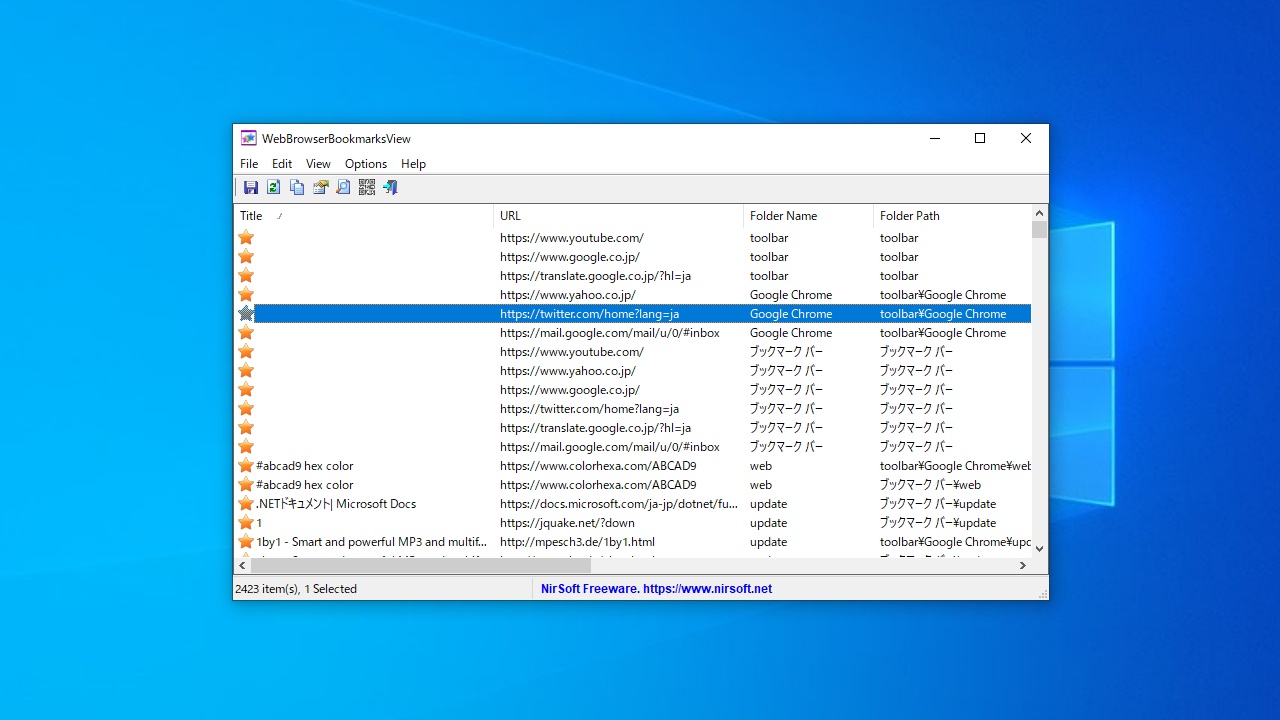
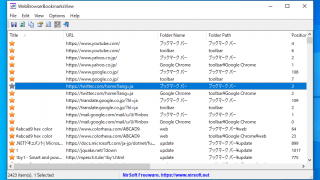
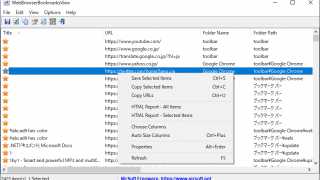
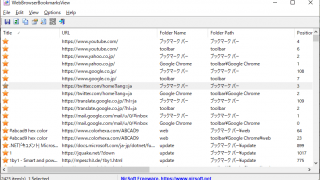
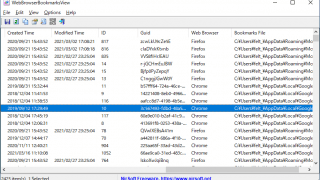
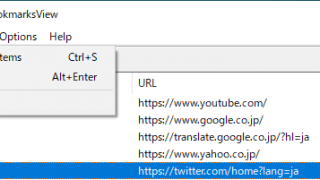
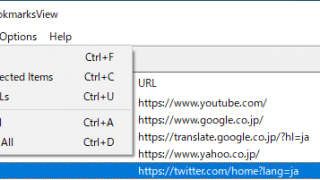
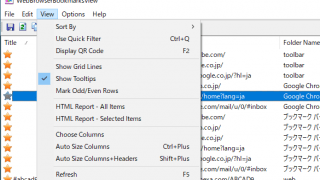
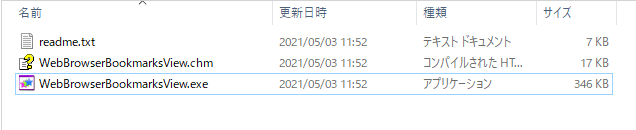
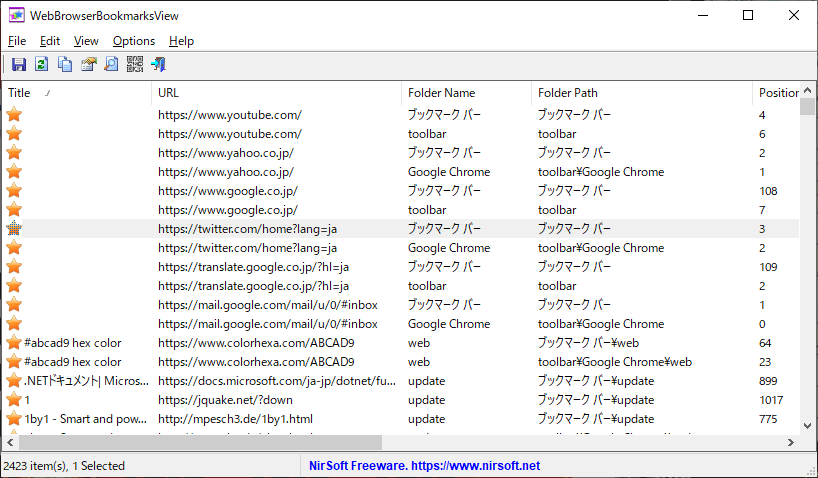
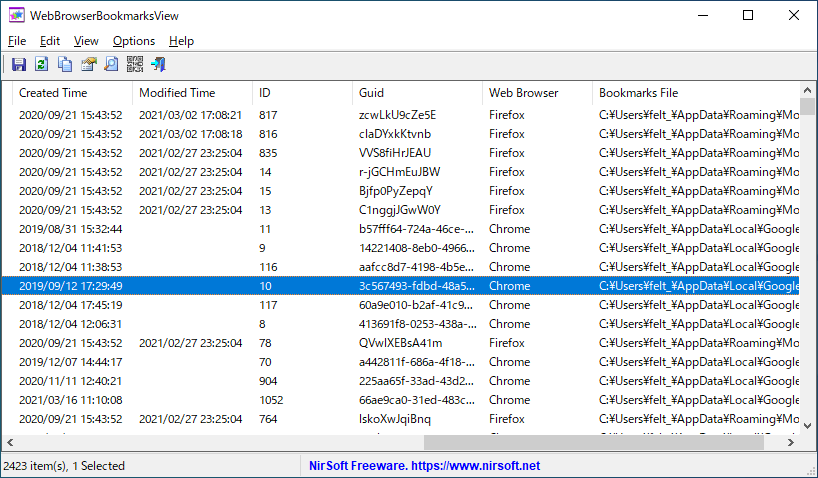
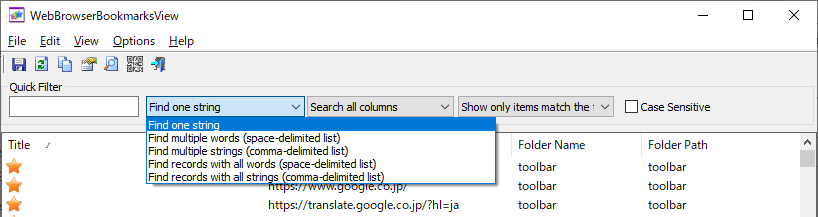
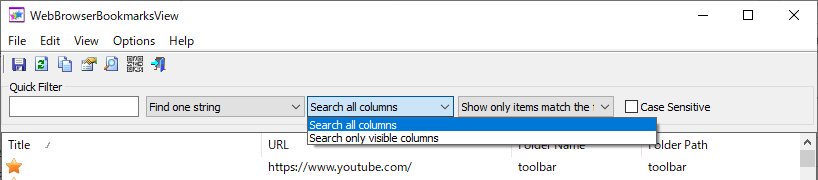
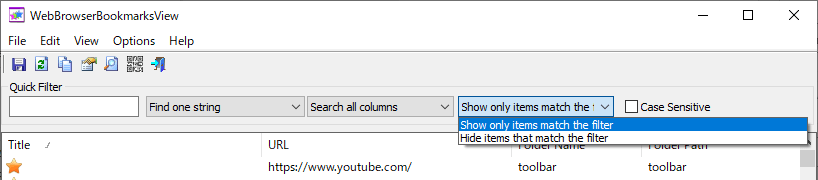
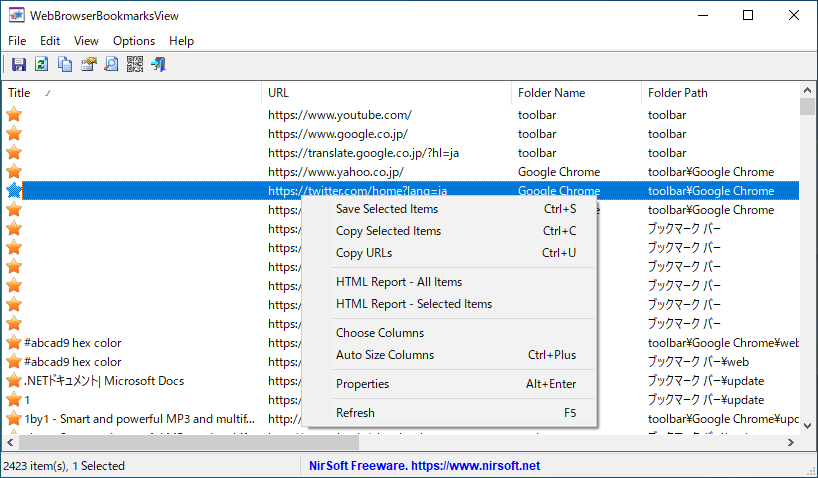
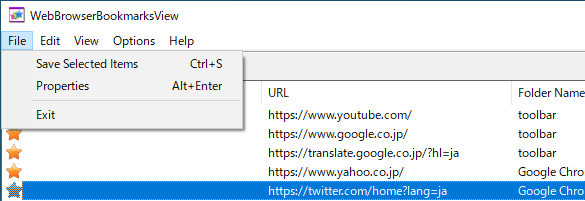
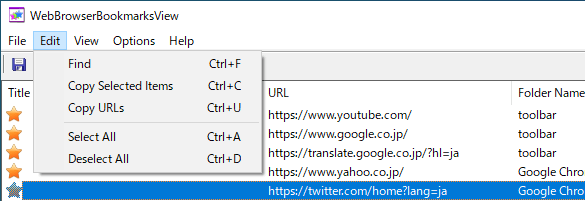
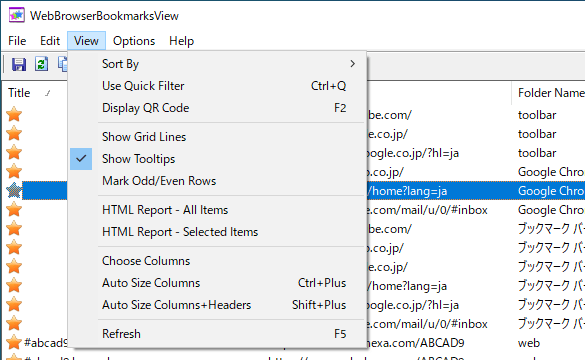
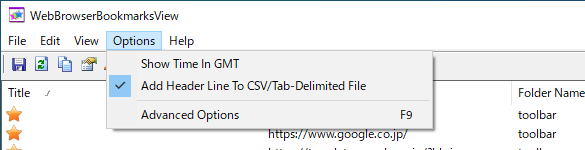
WebBrowserBookmarksView は、どなたでも無料で使用できます。